
William Charles
0
1225
115
Ljudi se širom svijeta oslanjaju na Microsoft Office 10 nove značajke sustava Microsoft Office 2016 za povećanje produktivnosti 10 Nove značajke sustava Microsoft Office 2016 za povećanje produktivnosti Microsoft Office 2016 stalno dobija nove značajke. Najprije su dostupni pretplatnicima Office Insidera i Office 365. Pokazujemo vam najbolje nove Word, Excel, PowerPoint i Outlook značajke i kako to učiniti ... kako za osobnu upotrebu, tako i na radnom mjestu - što vas čini još više frustrirajućim kada softver ne radi. Nije neuobičajeno vidjeti da se instalacija Office Suite na neki način oštećuje, a gubitak pristupa može ugurati produktivnost.
Srećom, Microsoft je svjestan vitalne uloge koju Office ima u svakodnevnom radu mnogih korisnika 10 Predlošci za uštedu vremena u Officeu 10 Predlošci za uštedu vremena u uredu Postoje li dokumenti koje pišete iznova i iznova? Bilo da se radi o dnevnim sastancima, računima ili izvještajima o statusu, predlošci bi vam mogli olakšati posao. Sastavili smo 10 ideja predloška kako bismo uštedjeli vrijeme. , Kao takvo, postoji nekoliko različitih načina dijagnosticiranja i otklanjanja problema nakon što počnete nailaziti na probleme.
Evo tri različita načina da se dosegnete do dna poteškoća s instalacijom sustava Office - nadamo se da će jedan od njih uspjeti za vas!
Popravak ureda s upravljačke ploče
Windows može pokušati automatski popraviti Office, ali morat ćete znati je li vaša instalacija bazirana na kliku ili MSI. Da biste to saznali, otvorite Word ili bilo koji drugi program sustava Office i pomaknite se do Datoteka> Račun ili Uredski račun.
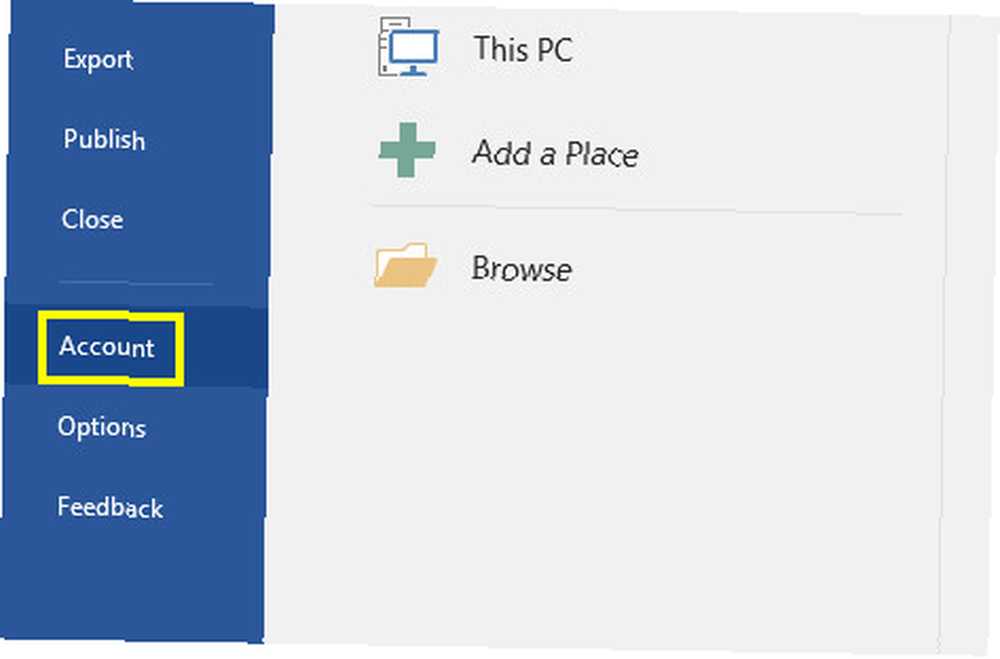
Ako vidite gumb s naljepnicom Mogućnosti ažuriranja na sljedećem zaslonu imate instalaciju Click-to-Run. Ako ne, vaša se instalacija temelji na MSI - zabilježite rezultat i zatvorite Word.
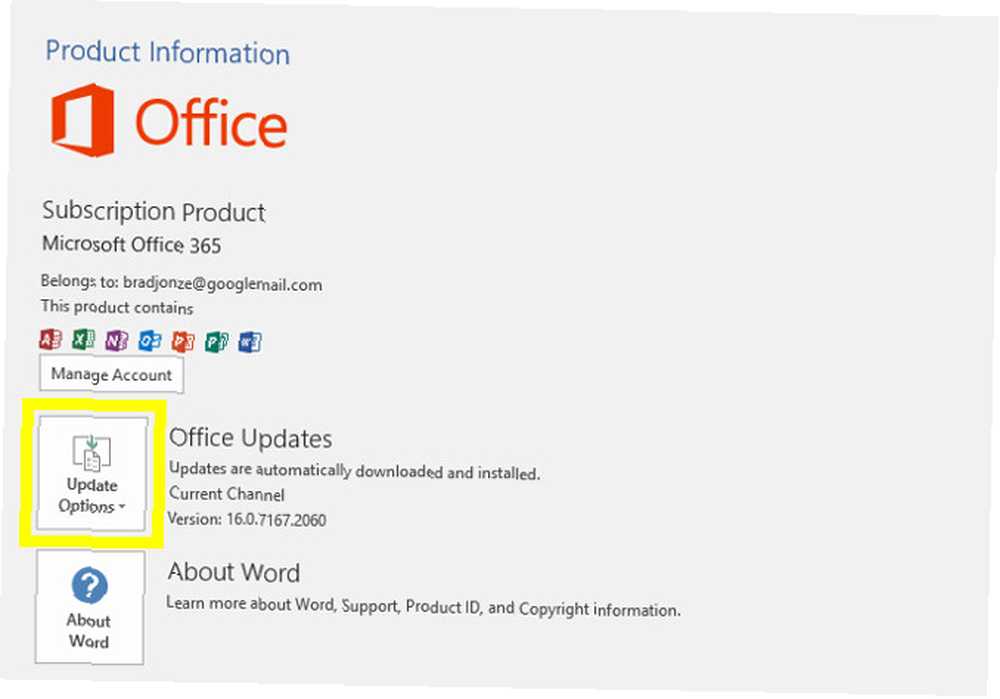
Dalje upišite Programi i značajke u traku za pretraživanje i otvorite rezultat na upravljačkoj ploči. Na popisu programa pronađite Officeov paket, kliknite ga desnom tipkom miša i odaberite Promijeniti.
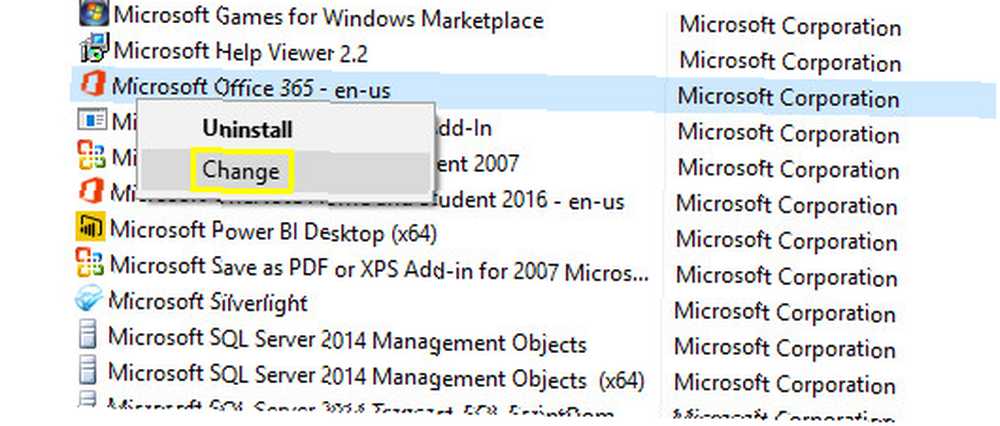
Sljedeći korak ovisi o tome je li vaša instalacija bazirana na klik-to-Run ili MSI. Ako je Klikni za trčanje, Odaberi Online popravak - Brzi popravak je brži, ali manje temeljit. Ako je MSI-based, Odaberi Popravak a zatim kliknite Nastaviti.
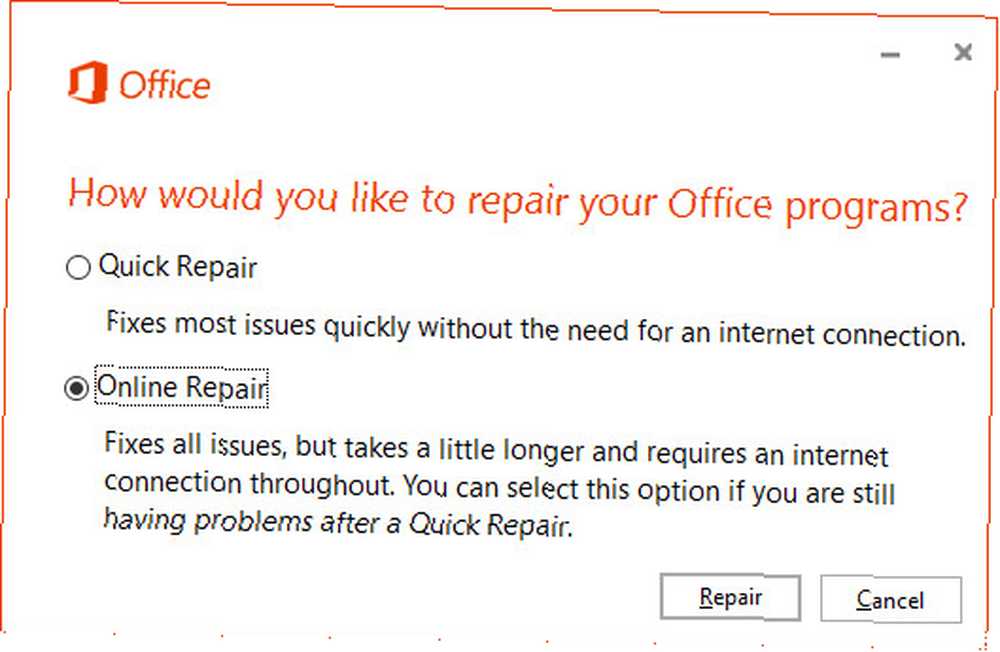
Na kraju, prođite svoj put kroz čarobnjaka prema uputama.
Pokrenite Office Diagnostics
Ako niste sigurni u čemu je problem instalacije sustava Office, korisno je pokrenuti uslužni program Microsoft Office Diagnostics za dobivanje više informacija. Jesu li vaši problemi uzrokovani oštećenim datotekama Pristupite i oporavite oštećene Office datoteke ovim savjetima Pristupite i oporavite oštećene Office datoteke ovim savjetima Vaš je važan dokument oštećen i nemate sigurnosnu kopiju? Nisu sve izgubljene! Možete pokušati popraviti datoteku ili pronaći sigurnosnu kopiju za koju niste znali da je imate. , oštećenja tvrdog diska ili RAM-a ili sukobi verzije, ovaj bi alat trebao osvijetliti krivca i ponuditi rješenja.
Najbolje je pokrenuti uslužni program Diagnostics u trenutku kada možete ostaviti svoje računalo na miru. Posebno je važno da ne koristite svoj sustav dok je test test dijagnostike memorije.
Zatvorite što više aktivnih programa, na traci za pretraživanje potražite Microsoft Office Diagnostics i otvorite uslužni program.
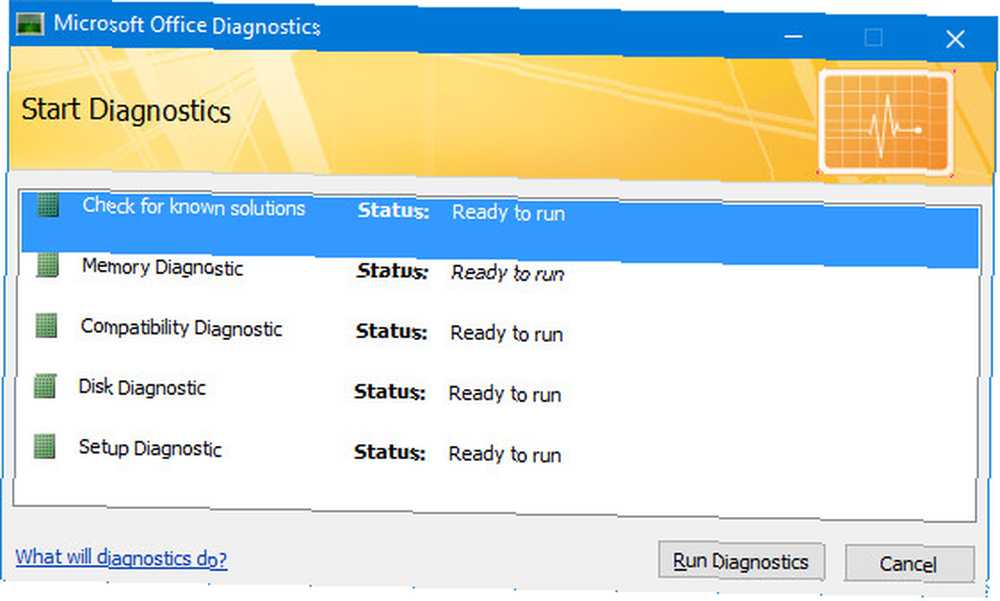
Klik Pokrenite dijagnostiku i pustite alat da radi svoje. Nakon što završite, trebali biste imati više informacija o tome što Office pogodi, ako ne i rješenje.
Koristite Microsoftov pomoćnik za podršku i oporavak
Pomoćnik za podršku i oporavak novi je alat uveden za upotrebu s paketom Office 365. Microsoftovo osoblje za podršku često ga koristi kako bi vodilo korisnike kroz procese oporavka preko telefona, ali dovoljno je jednostavno za uporabu.
Prvo preuzmite uslužni program putem Outlook centra za podršku - iako ovaj paket možete koristiti za rješavanje svih vrsta problema sa paketom Office, njegov poseban fokus je na problemima koji se odnose na Outlook klijent e-pošte.
Nakon preuzimanja i instaliranja pomoćnika trebali biste vidjeti zaslon poput ovog:
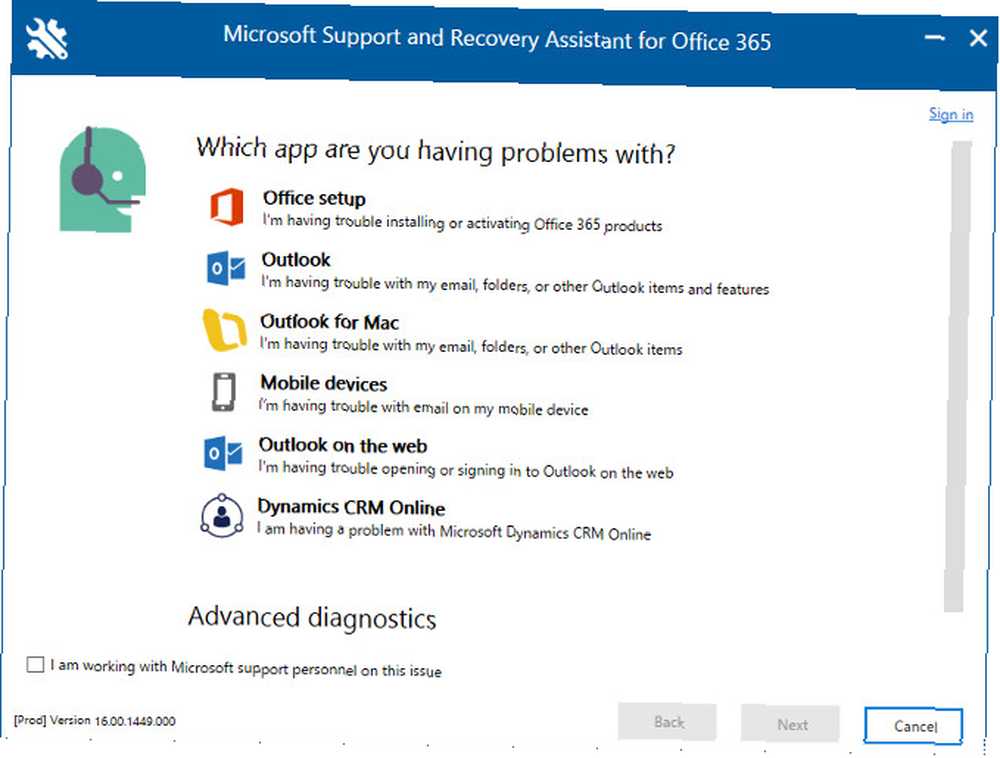
Sljedeći je korak prijaviti se na svoj račun Office 365 pomoću veze u gornjem desnom kutu prozora.
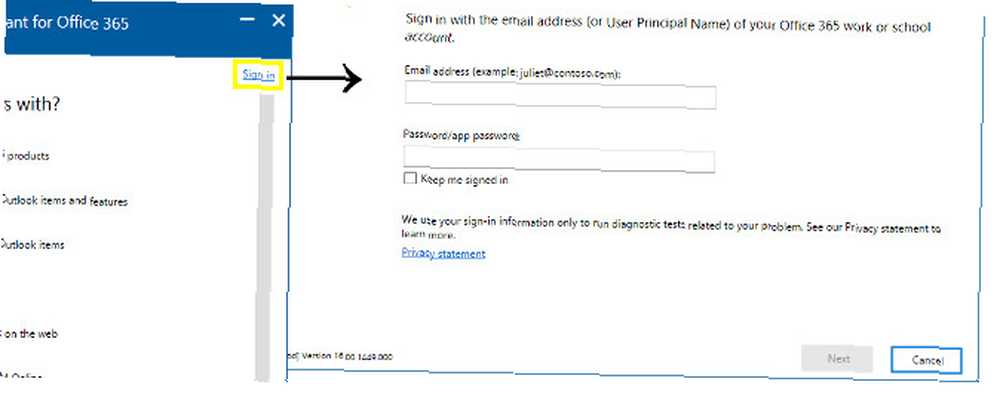
Nakon što to učinite, odaberite Postavljanje ureda s popisa opcija - alternativno kliknite Outlook ako vam pravi e-mail klijent koji stvara probleme Kako popraviti Outlook Inbox s alatom za popravak Kako popraviti Outlook Inbox s alatom za popravak Jeste li znali da Outlook sadrži alat za popravak koji treba popraviti PST datoteke? Pokazat ćemo vam kako koristiti ovaj i ostale korake za rješavanje problema za Microsoft Outlook. , a ne uredski paket u cjelini.
Posljednje odmaralište
Ako ste isprobali sva ta rješenja i niste imali uspjeha, možda nemate sreće. U ovom trenutku, čini se da vam se instalacija ne može nadoknaditi. Najbolji način akcije je ručna deinstalacija sustava Office Kako deinstalirati Office 2016 ili Office 365 na PC-u Kako deinstalirati Office 2016 ili Office 365 na PC-u Ako trebate obrisati posljednji zalogaj Office 2016 ili Office 365 sa svog sustava, Microsoft je pružio brzi alat koji bez napora obrađuje sve za vas. i počnite iznova.
To možda nisu vijesti koje želite čuti, ali sve u svemu, to je relativno jednostavan proces. Danas ne postoji instalacijski disk koji bi mogli iskopati iz ormarića, a pretplata je zasnovana na računu, tako da biste trebali biti lako ponovo ustati i pokrenuti se..
Krećući se naprijed, ažurirajte automatsko ažuriranje sustava Office u Microsoft Officeu 2016. Objasnili su automatska ažuriranja sustava Microsoft Office 2016 Objasnio je da će Microsoft Office 2016 pokrenuti značajku automatskog ažuriranja i nekoliko različitih servisnih grana sličnih Windowsima 10. Istražimo što to znači za instalaciju sustava Office 2016. s najnovijim zakrpama koje je izdao Microsoft. Nema garancije da će se tako spriječiti budući problemi, ali to je sigurno najbolji način da se obranite od još jedne pokvarene instalacije.
Imate li problema s instalacijom sustava Office? Ili imate dobar savjet za popravljanje neispravne instalacije? Možete zatražiti pomoć ili ponuditi svoju stručnost u odjeljku s komentarima u nastavku.











